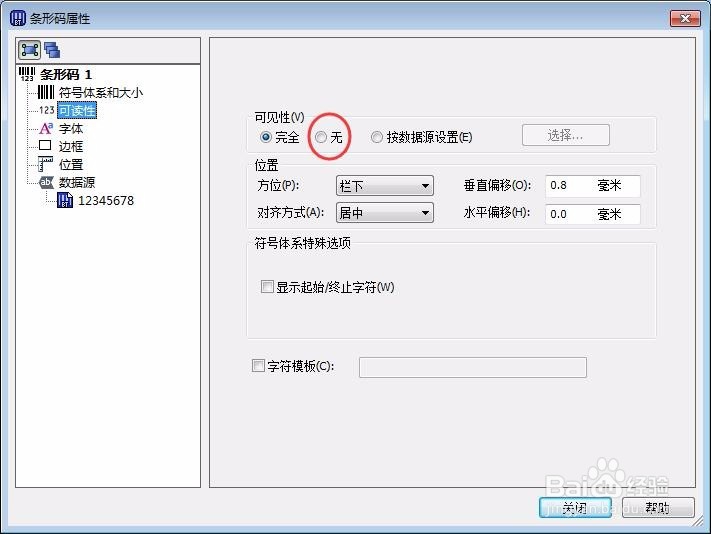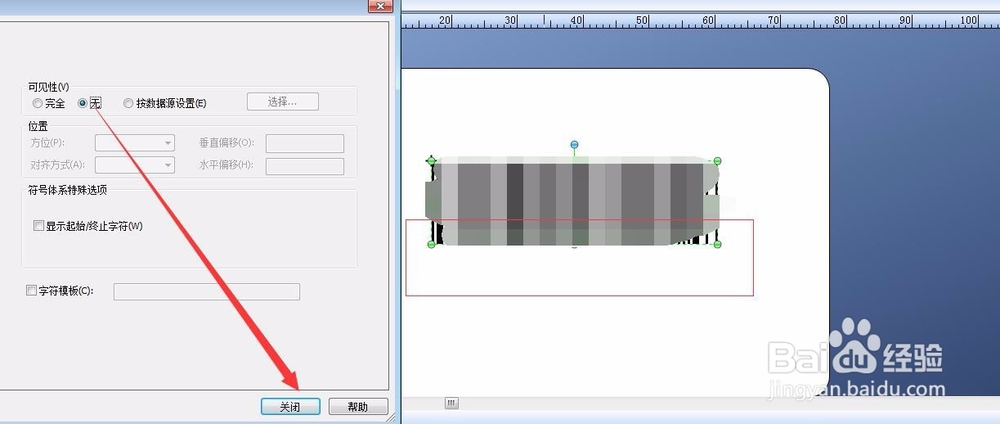1、首先我们先新建一个标签打印的窗口,找到条形码的位置。点击后,会有一些条形码的选择,我们选择更多条形码
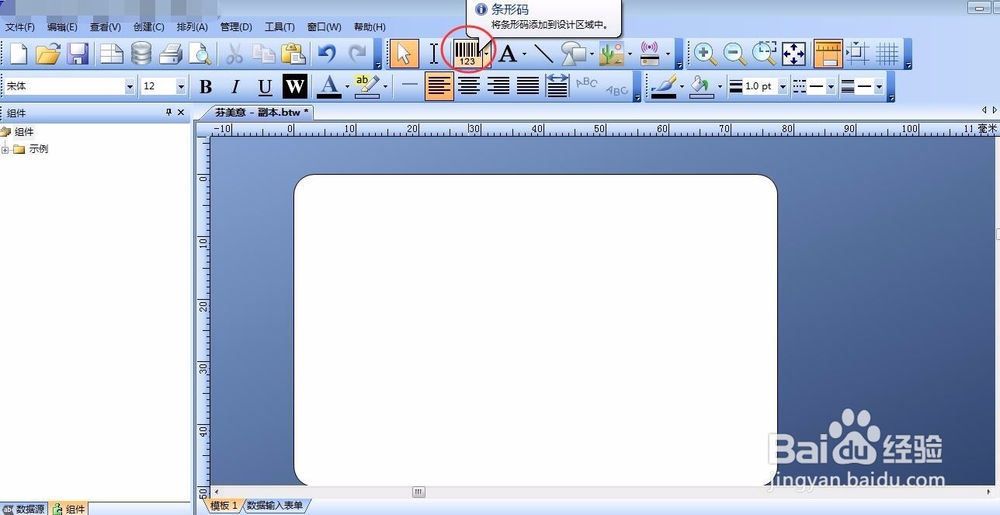
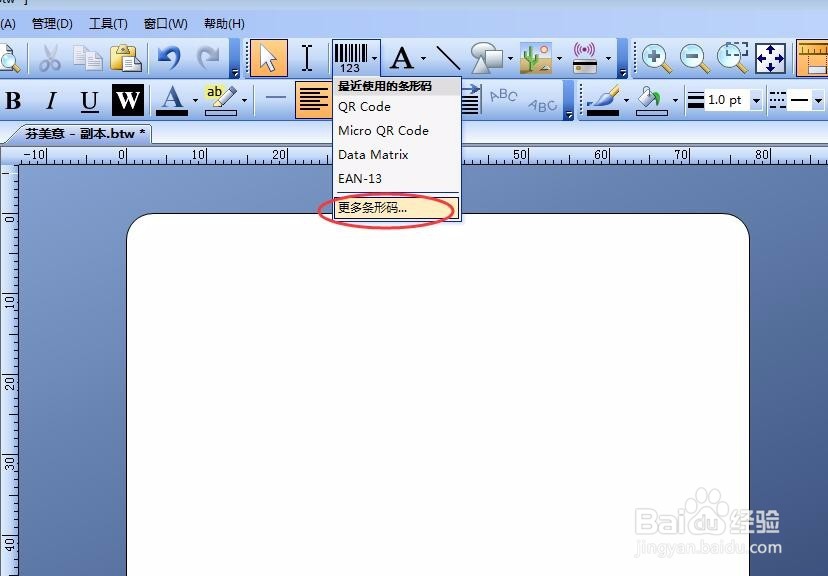
2、这时候跳出一个窗口,我们看到左边一栏就是条形码的分类,在各行各业中的条形码都有一些标准,分销,零售,医疗等等,根据不同的应用有不同的条形码。
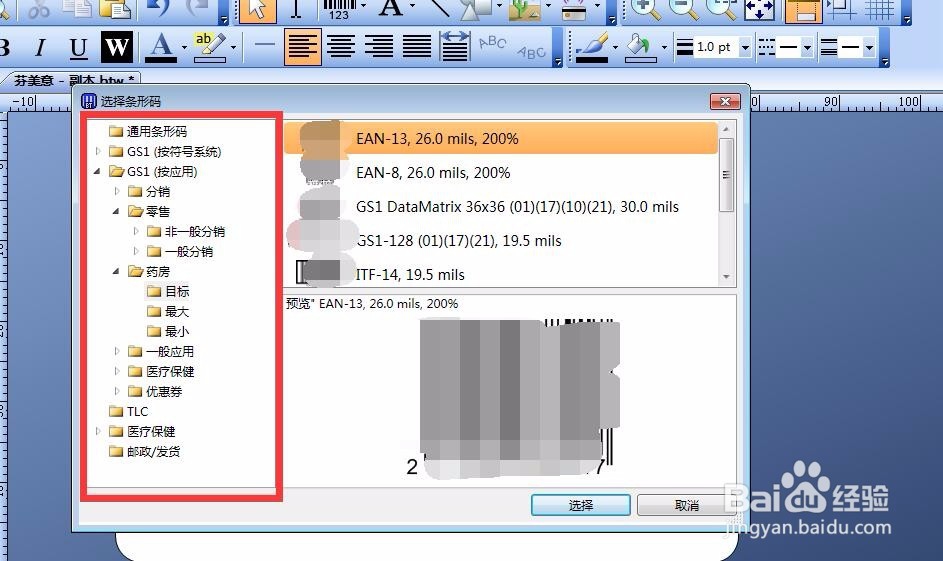
3、我们先随机选取一个通用的条形码先进行演示,然后点击选择。这时候标签框内就出现了个刚才选择的条形码。
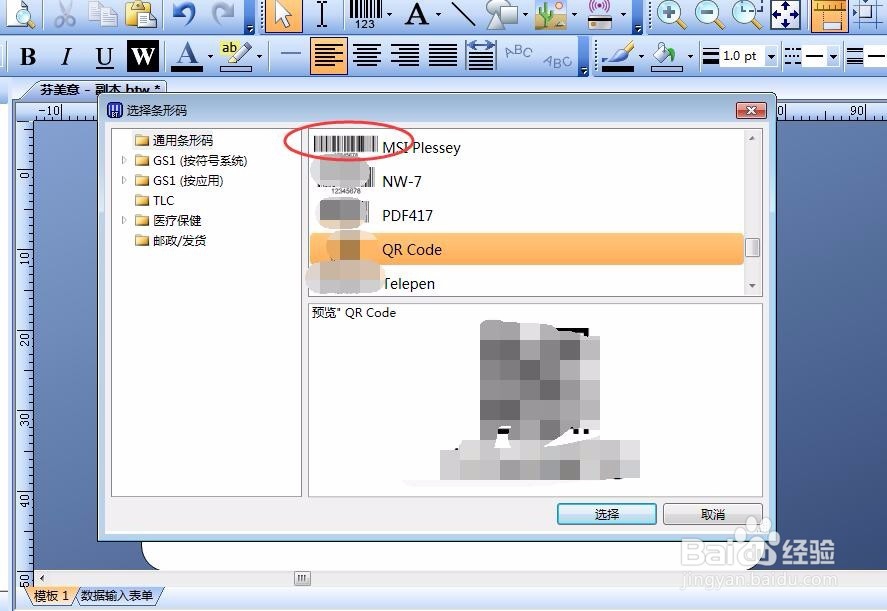
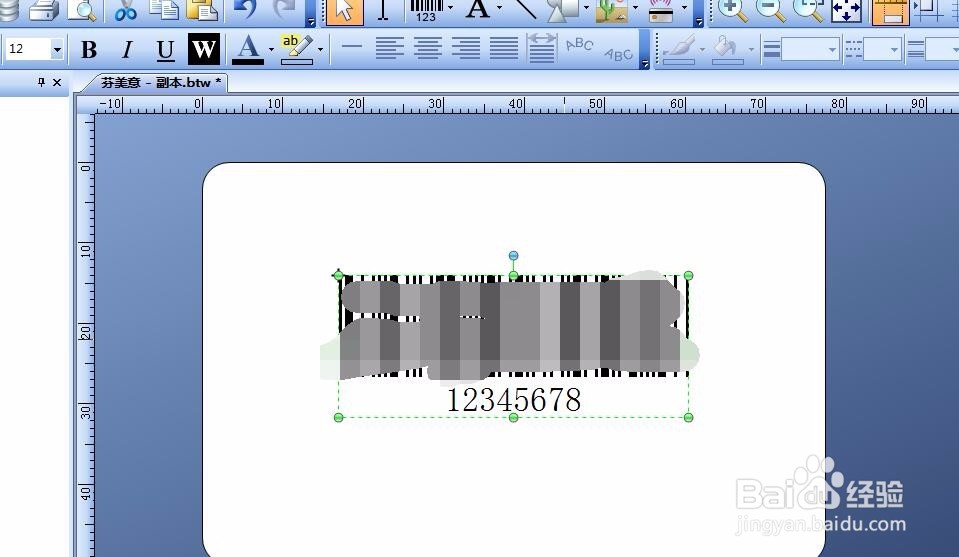
4、但是下方还有一些数字,我们如何把数字去掉呢?双击条形码后,跳出一个属性,我们选择可读性。
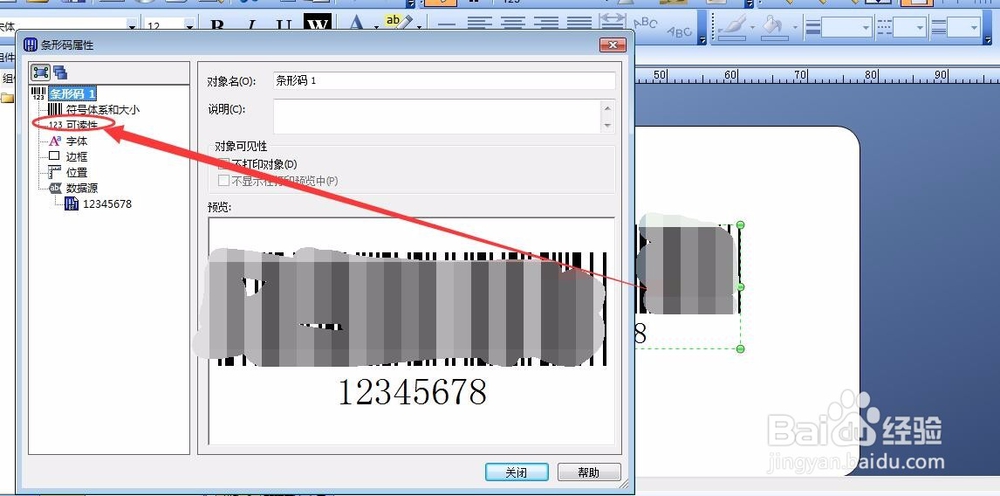
5、可读性目前状态是完全,我们选择‘无’,这样条形码下面的数字就完全消失了。方便简单。